教你如何远程连接电脑
- 格式:doc
- 大小:73.00 KB
- 文档页数:4

电脑远程桌面技巧如何远程访问和控制你的电脑在日常生活和工作中,我们经常会遇到需要在不同设备间远程访问和控制电脑的需求。
无论是在办公室还是在家里,电脑远程桌面技巧都能为我们提供便利和高效性。
本文将介绍一些常见的远程访问和控制电脑的技巧,帮助读者更好地利用这些功能。
1. 远程访问桌面(Remote Desktop)远程访问桌面是一种常见而强大的远程桌面技术,允许用户通过互联网远程访问和控制另一台电脑。
以下是一些设置和操作步骤:(1)确保远程电脑开启了远程访问桌面功能,并且网络连接正常。
(2)在本地电脑上,点击开始菜单,搜索“远程桌面连接”,打开远程桌面连接应用。
(3)在远程桌面连接应用中,输入远程电脑的IP地址或计算机名,并点击“连接”。
(4)输入远程电脑的用户名和密码,点击“确定”开始远程访问。
2. 第三方远程桌面工具除了系统自带的远程桌面连接应用,还有许多第三方远程桌面工具可以提供更多高级功能和更好的用户体验。
以下是一些常见的第三方工具:(1)TeamViewer: TeamViewer是一款功能强大的远程桌面工具,支持跨平台远程访问和控制,操作简单且速度快速。
(2)AnyDesk: AnyDesk也是一款可靠的远程桌面工具,提供高性能的远程访问和低延迟的远程控制体验。
(3)Chrome 远程桌面:Chrome 远程桌面是一款基于谷歌浏览器的远程桌面工具,只需在谷歌浏览器中安装插件,便可实现远程访问和控制。
3. 云桌面服务除了使用远程桌面技术,云桌面服务也是一种方便的远程访问和控制电脑的方式。
云桌面服务将计算机的操作系统和应用程序部署在云服务器上,用户通过互联网远程连接至云桌面进行操作。
以下是一些常见的云桌面服务提供商:(1)亚马逊 AWS WorkSpaces: AWS WorkSpaces 提供强大的云桌面解决方案,用户可以根据需求选择不同配置的云桌面。
(2)微软 Azure Virtual Desktop: Azure Virtual Desktop 是微软提供的虚拟桌面解决方案,支持 Windows、Mac 和移动设备的远程访问。
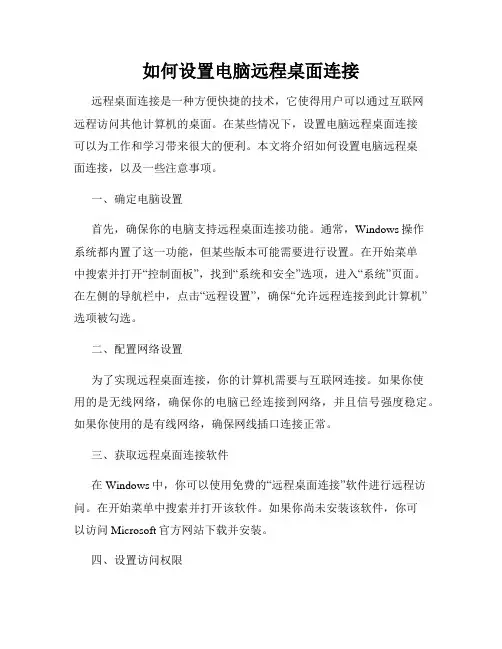
如何设置电脑远程桌面连接远程桌面连接是一种方便快捷的技术,它使得用户可以通过互联网远程访问其他计算机的桌面。
在某些情况下,设置电脑远程桌面连接可以为工作和学习带来很大的便利。
本文将介绍如何设置电脑远程桌面连接,以及一些注意事项。
一、确定电脑设置首先,确保你的电脑支持远程桌面连接功能。
通常,Windows操作系统都内置了这一功能,但某些版本可能需要进行设置。
在开始菜单中搜索并打开“控制面板”,找到“系统和安全”选项,进入“系统”页面。
在左侧的导航栏中,点击“远程设置”,确保“允许远程连接到此计算机”选项被勾选。
二、配置网络设置为了实现远程桌面连接,你的计算机需要与互联网连接。
如果你使用的是无线网络,确保你的电脑已经连接到网络,并且信号强度稳定。
如果你使用的是有线网络,确保网线插口连接正常。
三、获取远程桌面连接软件在Windows中,你可以使用免费的“远程桌面连接”软件进行远程访问。
在开始菜单中搜索并打开该软件。
如果你尚未安装该软件,你可以访问Microsoft官方网站下载并安装。
四、设置访问权限在使用远程桌面连接之前,你需要设置访问权限。
在“远程桌面连接”软件中,点击“选项”按钮。
在弹出的窗口中,点击“远程”选项卡,确保“允许远程控制此计算机”选项被勾选。
你还可以设置是否允许远程计算机显示你的屏幕。
五、远程桌面连接现在,你可以使用远程桌面连接软件来连接其他计算机了。
在软件界面中,输入要连接的计算机IP地址或计算机名称,并点击“连接”按钮。
如果一切设置正确,你将看到远程计算机的桌面。
你可以像在本地计算机上一样操作远程计算机,查看文件、运行程序等。
六、注意事项在使用远程桌面连接时,有一些注意事项需要谨记。
首先,确保你连接的计算机处于开机状态,并且与互联网保持连接。
其次,在远程访问时,要注意网络速度和稳定性,如果网络不稳定可能会导致连接失效或延迟较高。
此外,远程访问他人计算机时,要获得合法授权,并尊重隐私。
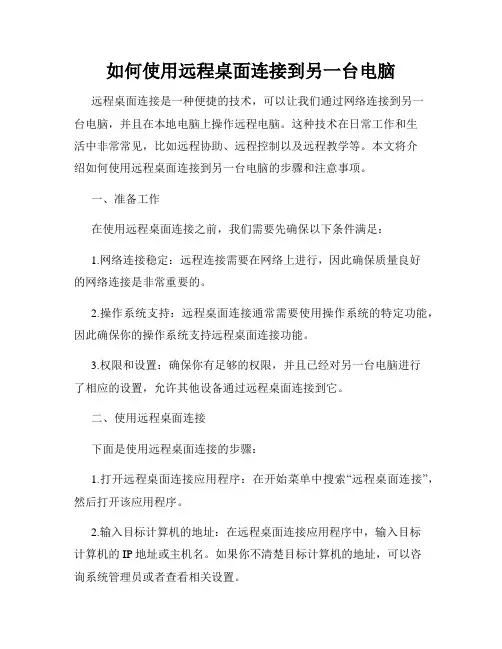
如何使用远程桌面连接到另一台电脑远程桌面连接是一种便捷的技术,可以让我们通过网络连接到另一台电脑,并且在本地电脑上操作远程电脑。
这种技术在日常工作和生活中非常常见,比如远程协助、远程控制以及远程教学等。
本文将介绍如何使用远程桌面连接到另一台电脑的步骤和注意事项。
一、准备工作在使用远程桌面连接之前,我们需要先确保以下条件满足:1.网络连接稳定:远程连接需要在网络上进行,因此确保质量良好的网络连接是非常重要的。
2.操作系统支持:远程桌面连接通常需要使用操作系统的特定功能,因此确保你的操作系统支持远程桌面连接功能。
3.权限和设置:确保你有足够的权限,并且已经对另一台电脑进行了相应的设置,允许其他设备通过远程桌面连接到它。
二、使用远程桌面连接下面是使用远程桌面连接的步骤:1.打开远程桌面连接应用程序:在开始菜单中搜索“远程桌面连接”,然后打开该应用程序。
2.输入目标计算机的地址:在远程桌面连接应用程序中,输入目标计算机的IP地址或主机名。
如果你不清楚目标计算机的地址,可以咨询系统管理员或者查看相关设置。
3.选择连接选项:在连接选项中,你可以选择是否保存用户名和密码,以便下次连接时快速登录。
此外,你还可以选择其他高级选项,如屏幕分辨率、音频设备等。
4.点击“连接”按钮:确认输入信息无误后,点击“连接”按钮进行连接。
如果一切正常,你将会看到远程计算机的桌面界面显示在你的本地计算机上。
三、注意事项在使用远程桌面连接时,还需要注意以下事项:1.确保远程计算机的安全性:使用远程桌面连接时,你实际上是在远程计算机上进行操作。
因此,确保远程计算机具备良好的安全性措施非常重要,如定期更新操作系统和应用程序的补丁、安装可靠的防病毒软件等。
2.谨慎保存用户名和密码:如果你选择保存用户名和密码以便下次快速登录,确保将其保存在安全的地方,防止被他人获取。
3.谨慎操作远程计算机:在远程桌面连接中,你对远程计算机具有完全的操作权限。
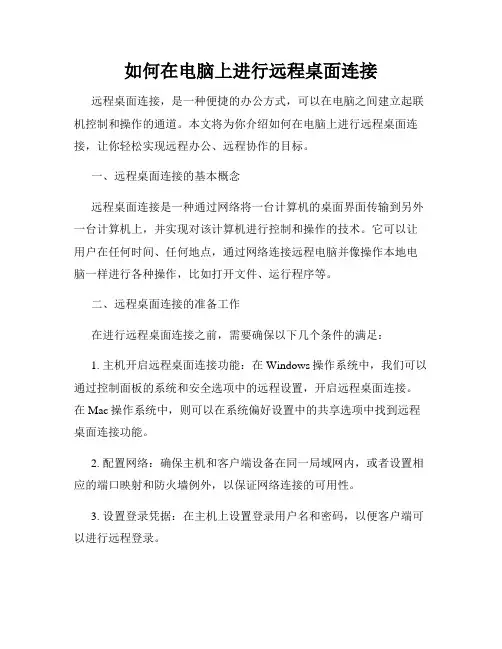
如何在电脑上进行远程桌面连接远程桌面连接,是一种便捷的办公方式,可以在电脑之间建立起联机控制和操作的通道。
本文将为你介绍如何在电脑上进行远程桌面连接,让你轻松实现远程办公、远程协作的目标。
一、远程桌面连接的基本概念远程桌面连接是一种通过网络将一台计算机的桌面界面传输到另外一台计算机上,并实现对该计算机进行控制和操作的技术。
它可以让用户在任何时间、任何地点,通过网络连接远程电脑并像操作本地电脑一样进行各种操作,比如打开文件、运行程序等。
二、远程桌面连接的准备工作在进行远程桌面连接之前,需要确保以下几个条件的满足:1. 主机开启远程桌面连接功能:在Windows操作系统中,我们可以通过控制面板的系统和安全选项中的远程设置,开启远程桌面连接。
在Mac操作系统中,则可以在系统偏好设置中的共享选项中找到远程桌面连接功能。
2. 配置网络:确保主机和客户端设备在同一局域网内,或者设置相应的端口映射和防火墙例外,以保证网络连接的可用性。
3. 设置登录凭据:在主机上设置登录用户名和密码,以便客户端可以进行远程登录。
4. 安全设置:在进行远程桌面连接时,可以选择设置访问权限和加密模式,增加数据的安全性。
三、使用Windows系统进行远程桌面连接Windows系统提供了自带的远程桌面连接工具,使用起来非常方便。
具体操作步骤如下:1. 打开开始菜单,搜索“远程桌面连接”,点击打开远程桌面连接工具。
2. 在远程桌面连接窗口中,输入要连接的主机的IP地址或计算机名,点击“连接”按钮。
3. 输入主机的登录凭据,比如用户名和密码,点击“确定”进行登录。
4. 连接成功后,即可在客户端设备上显示主机的桌面界面。
你可以像操作本地电脑一样进行各种操作。
四、使用Mac系统进行远程桌面连接如果你是使用Mac系统,也可以方便地进行远程桌面连接。
具体操作步骤如下:1. 打开“应用程序”文件夹,找到“实用工具”中的“远程桌面连接”。
2. 在远程桌面连接窗口中,输入要连接的主机的IP地址或计算机名,点击“连接”按钮。
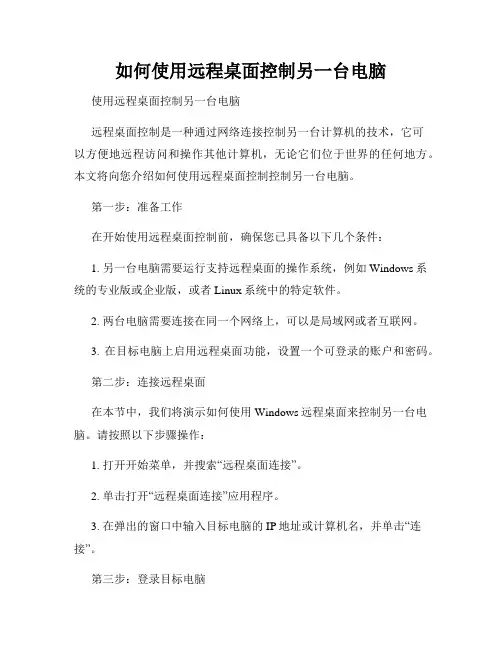
如何使用远程桌面控制另一台电脑使用远程桌面控制另一台电脑远程桌面控制是一种通过网络连接控制另一台计算机的技术,它可以方便地远程访问和操作其他计算机,无论它们位于世界的任何地方。
本文将向您介绍如何使用远程桌面控制控制另一台电脑。
第一步:准备工作在开始使用远程桌面控制前,确保您已具备以下几个条件:1. 另一台电脑需要运行支持远程桌面的操作系统,例如Windows系统的专业版或企业版,或者Linux系统中的特定软件。
2. 两台电脑需要连接在同一个网络上,可以是局域网或者互联网。
3. 在目标电脑上启用远程桌面功能,设置一个可登录的账户和密码。
第二步:连接远程桌面在本节中,我们将演示如何使用Windows远程桌面来控制另一台电脑。
请按照以下步骤操作:1. 打开开始菜单,并搜索“远程桌面连接”。
2. 单击打开“远程桌面连接”应用程序。
3. 在弹出的窗口中输入目标电脑的IP地址或计算机名,并单击“连接”。
第三步:登录目标电脑在成功连接目标电脑后,系统会提示您输入目标电脑的登录凭据。
请按照以下步骤继续:1. 输入目标电脑的用户名和密码。
如果您在目标电脑上设置了特定的远程桌面用户,使用该用户进行登录。
2. 单击“确定”按钮。
第四步:远程控制一旦成功登录目标电脑,您将能够使用远程桌面控制其操作。
以下是一些常见的操作示例:1. 鼠标和键盘操作:您可以直接在远程控制窗口中使用鼠标和键盘,就像在本地电脑上一样。
所有的点击和键入都会传输到目标电脑上。
2. 文件传输:使用远程桌面控制,您还可以在本地计算机和目标计算机之间传输文件。
在远程控制窗口中,选择“开始”菜单,找到“访问本地资源”,从本地电脑上传或下载文件。
3. 屏幕调节:您可以通过远程桌面控制调整目标电脑的屏幕亮度和分辨率,以满足您的需求。
第五步:断开连接当您完成远程控制并且不再需要连接时,您可以选择断开连接。
以下是断开连接的步骤:1. 在远程控制窗口的顶部,找到“断开连接”按钮。
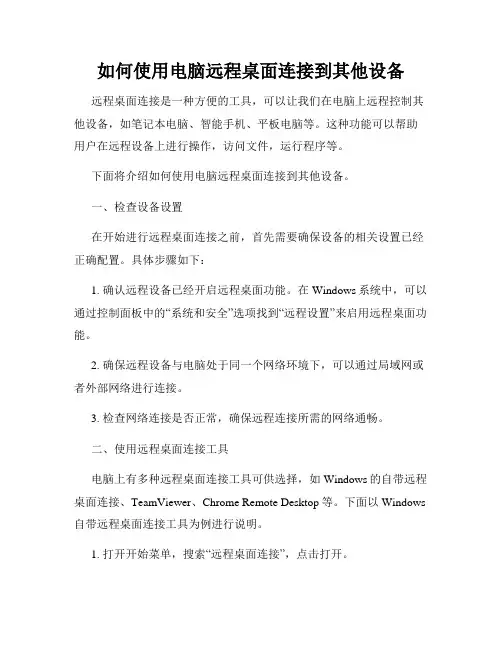
如何使用电脑远程桌面连接到其他设备远程桌面连接是一种方便的工具,可以让我们在电脑上远程控制其他设备,如笔记本电脑、智能手机、平板电脑等。
这种功能可以帮助用户在远程设备上进行操作,访问文件,运行程序等。
下面将介绍如何使用电脑远程桌面连接到其他设备。
一、检查设备设置在开始进行远程桌面连接之前,首先需要确保设备的相关设置已经正确配置。
具体步骤如下:1. 确认远程设备已经开启远程桌面功能。
在Windows系统中,可以通过控制面板中的“系统和安全”选项找到“远程设置”来启用远程桌面功能。
2. 确保远程设备与电脑处于同一个网络环境下,可以通过局域网或者外部网络进行连接。
3. 检查网络连接是否正常,确保远程连接所需的网络通畅。
二、使用远程桌面连接工具电脑上有多种远程桌面连接工具可供选择,如Windows的自带远程桌面连接、TeamViewer、Chrome Remote Desktop等。
下面以Windows 自带远程桌面连接工具为例进行说明。
1. 打开开始菜单,搜索“远程桌面连接”,点击打开。
2. 在弹出的窗口中输入要连接的远程设备的IP地址或主机名,点击“连接”按钮。
3. 系统会弹出远程设备的登录界面,输入相应的用户名和密码进行登录。
4. 成功登录后,即可在电脑上远程控制设备,进行各种操作。
三、远程桌面连接高级设置除了基本的远程桌面连接功能外,还可以进行一些高级设置以提升远程连接的效果和安全性。
1. 点击远程桌面连接窗口中的“显示选项”链接,可以设置分辨率、颜色深度等参数,以适应不同的使用需求。
2. 在“本地资源”选项卡中,可以选择是否在远程连接中共享本地打印机、剪贴板等设备或资源。
3. 在“经验”选项卡中,可以根据网络状况选择合适的连接速度,以提供更好的远程连接质量。
4. 在“高级”选项卡中,可以设置远程连接过程中的各种安全选项,如是否使用网络级别的身份验证等。
总结:使用电脑远程桌面连接到其他设备可以极大地方便我们的办公和日常使用。
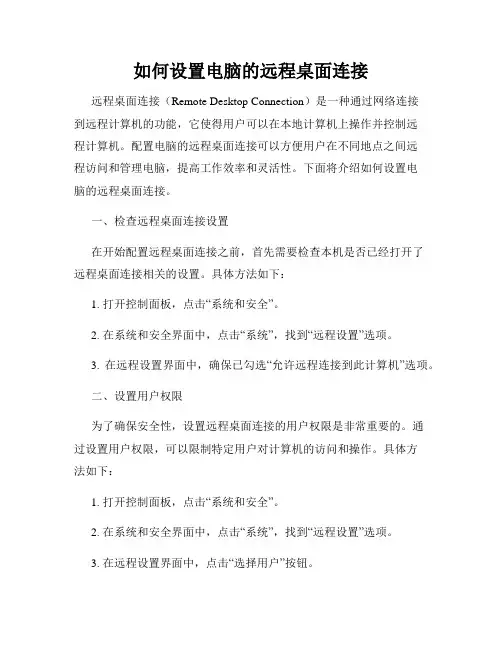
如何设置电脑的远程桌面连接远程桌面连接(Remote Desktop Connection)是一种通过网络连接到远程计算机的功能,它使得用户可以在本地计算机上操作并控制远程计算机。
配置电脑的远程桌面连接可以方便用户在不同地点之间远程访问和管理电脑,提高工作效率和灵活性。
下面将介绍如何设置电脑的远程桌面连接。
一、检查远程桌面连接设置在开始配置远程桌面连接之前,首先需要检查本机是否已经打开了远程桌面连接相关的设置。
具体方法如下:1. 打开控制面板,点击“系统和安全”。
2. 在系统和安全界面中,点击“系统”,找到“远程设置”选项。
3. 在远程设置界面中,确保已勾选“允许远程连接到此计算机”选项。
二、设置用户权限为了确保安全性,设置远程桌面连接的用户权限是非常重要的。
通过设置用户权限,可以限制特定用户对计算机的访问和操作。
具体方法如下:1. 打开控制面板,点击“系统和安全”。
2. 在系统和安全界面中,点击“系统”,找到“远程设置”选项。
3. 在远程设置界面中,点击“选择用户”按钮。
4. 在弹出的对话框中,点击“添加”按钮以添加要设置权限的用户。
5. 在添加用户界面中,输入要添加的用户名称,然后点击“检查名称”按钮进行验证。
6. 验证通过后,点击“确定”按钮完成用户添加。
7. 在用户列表中,选择要设置权限的用户,点击“属性”按钮。
8. 在属性界面中,根据需要勾选“允许连接”和“允许控制”等选项,然后点击“确定”关闭窗口。
三、配置远程桌面连接远程桌面连接的配置涉及到两部分,一是远程计算机的设置,二是本地计算机的设置。
具体方法如下:远程计算机的设置:1. 打开远程计算机的控制面板,点击“系统和安全”。
2. 在系统和安全界面中,点击“系统”,找到“远程设置”选项。
3. 在远程设置界面中,确保已勾选“允许远程连接到此计算机”选项。
4. 如果需要通过非默认端口进行连接,可以点击“高级”按钮进行自定义端口设置。
本地计算机的设置:1. 在本地计算机上,打开“远程桌面连接”应用程序。
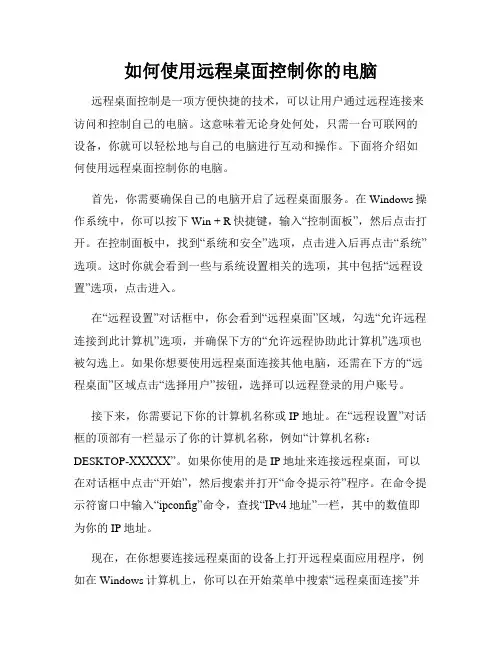
如何使用远程桌面控制你的电脑远程桌面控制是一项方便快捷的技术,可以让用户通过远程连接来访问和控制自己的电脑。
这意味着无论身处何处,只需一台可联网的设备,你就可以轻松地与自己的电脑进行互动和操作。
下面将介绍如何使用远程桌面控制你的电脑。
首先,你需要确保自己的电脑开启了远程桌面服务。
在Windows操作系统中,你可以按下Win + R快捷键,输入“控制面板”,然后点击打开。
在控制面板中,找到“系统和安全”选项,点击进入后再点击“系统”选项。
这时你就会看到一些与系统设置相关的选项,其中包括“远程设置”选项,点击进入。
在“远程设置”对话框中,你会看到“远程桌面”区域,勾选“允许远程连接到此计算机”选项,并确保下方的“允许远程协助此计算机”选项也被勾选上。
如果你想要使用远程桌面连接其他电脑,还需在下方的“远程桌面”区域点击“选择用户”按钮,选择可以远程登录的用户账号。
接下来,你需要记下你的计算机名称或IP地址。
在“远程设置”对话框的顶部有一栏显示了你的计算机名称,例如“计算机名称:DESKTOP-XXXXX”。
如果你使用的是IP地址来连接远程桌面,可以在对话框中点击“开始”,然后搜索并打开“命令提示符”程序。
在命令提示符窗口中输入“ipconfig”命令,查找“IPv4地址”一栏,其中的数值即为你的IP地址。
现在,在你想要连接远程桌面的设备上打开远程桌面应用程序,例如在Windows计算机上,你可以在开始菜单中搜索“远程桌面连接”并打开它。
在远程桌面连接窗口中,输入你的计算机名称或IP地址,并点击“连接”按钮。
如果你的电脑设置中使用了密码,请在弹出的对话框中输入你的密码,并点击“确定”按钮。
此时,你的设备将会尝试与你的电脑建立远程连接。
如果一切正常,你将会看到你的电脑屏幕在远程桌面连接窗口内打开,你可以像在操作本地电脑一样操作这个远程桌面。
如果你在远程桌面连接窗口中看不到你的远程电脑屏幕,可能是由于网络问题或未正确配置远程桌面设置所致。
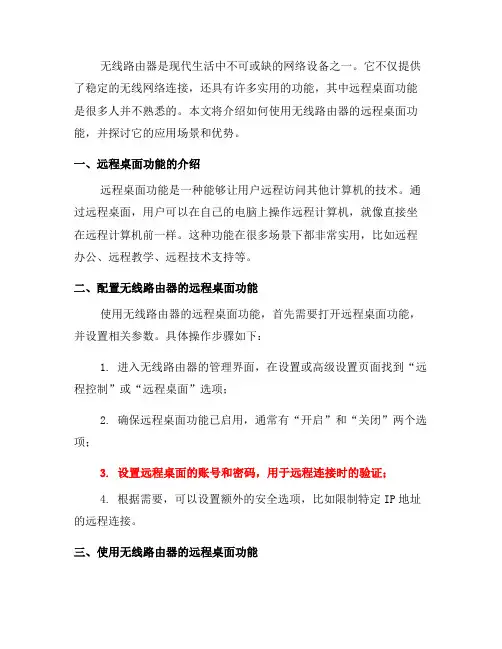
无线路由器是现代生活中不可或缺的网络设备之一。
它不仅提供了稳定的无线网络连接,还具有许多实用的功能,其中远程桌面功能是很多人并不熟悉的。
本文将介绍如何使用无线路由器的远程桌面功能,并探讨它的应用场景和优势。
一、远程桌面功能的介绍远程桌面功能是一种能够让用户远程访问其他计算机的技术。
通过远程桌面,用户可以在自己的电脑上操作远程计算机,就像直接坐在远程计算机前一样。
这种功能在很多场景下都非常实用,比如远程办公、远程教学、远程技术支持等。
二、配置无线路由器的远程桌面功能使用无线路由器的远程桌面功能,首先需要打开远程桌面功能,并设置相关参数。
具体操作步骤如下:1. 进入无线路由器的管理界面,在设置或高级设置页面找到“远程控制”或“远程桌面”选项;2. 确保远程桌面功能已启用,通常有“开启”和“关闭”两个选项;3. 设置远程桌面的账号和密码,用于远程连接时的验证;4. 根据需要,可以设置额外的安全选项,比如限制特定IP地址的远程连接。
三、使用无线路由器的远程桌面功能配置完成后,就可以开始使用无线路由器的远程桌面功能了。
下面是具体的步骤:1. 在自己的电脑上找到“远程桌面连接”或“远程桌面”程序,打开;2. 在程序中输入远程计算机的IP地址或域名;3. 输入刚刚设置的账号和密码,点击“连接”;4. 等待远程桌面连接建立成功,就可以开始远程操作了。
四、远程桌面功能的应用场景远程桌面功能在许多场景下都非常实用。
以下列举了几个常见的应用场景:1. 远程办公:在出差或外出期间,通过远程桌面,可以在外地的电脑上远程访问公司计算机,方便处理工作事务;2. 远程教学:教育机构可以利用远程桌面功能,远程授课或为学生提供远程学习辅导,无需亲自到校;3. 远程技术支持:远程桌面功能还可以帮助技术支持人员在不去用户现场的情况下,对用户的计算机进行故障排查和修复;4. 家庭网络控制:家庭用户可以通过远程桌面功能,从外地控制家中的电脑、监视摄像头等设备,确保家庭网络的安全和正常运行。
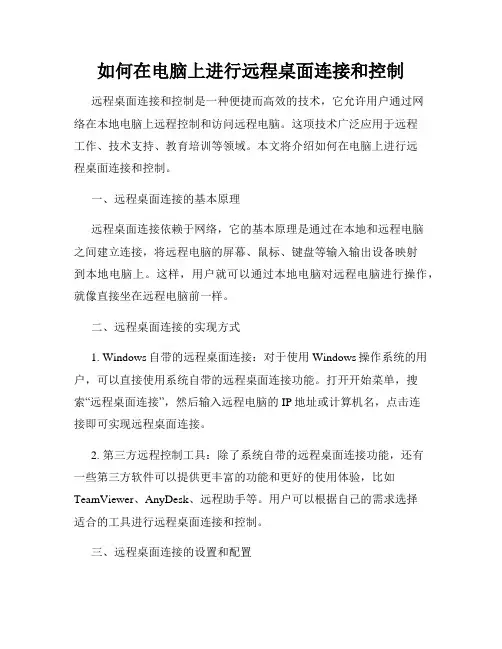
如何在电脑上进行远程桌面连接和控制远程桌面连接和控制是一种便捷而高效的技术,它允许用户通过网络在本地电脑上远程控制和访问远程电脑。
这项技术广泛应用于远程工作、技术支持、教育培训等领域。
本文将介绍如何在电脑上进行远程桌面连接和控制。
一、远程桌面连接的基本原理远程桌面连接依赖于网络,它的基本原理是通过在本地和远程电脑之间建立连接,将远程电脑的屏幕、鼠标、键盘等输入输出设备映射到本地电脑上。
这样,用户就可以通过本地电脑对远程电脑进行操作,就像直接坐在远程电脑前一样。
二、远程桌面连接的实现方式1. Windows自带的远程桌面连接:对于使用Windows操作系统的用户,可以直接使用系统自带的远程桌面连接功能。
打开开始菜单,搜索“远程桌面连接”,然后输入远程电脑的IP地址或计算机名,点击连接即可实现远程桌面连接。
2. 第三方远程控制工具:除了系统自带的远程桌面连接功能,还有一些第三方软件可以提供更丰富的功能和更好的使用体验,比如TeamViewer、AnyDesk、远程助手等。
用户可以根据自己的需求选择适合的工具进行远程桌面连接和控制。
三、远程桌面连接的设置和配置1. 配置远程电脑:在进行远程桌面连接之前,需要先在远程电脑上进行一些设置和配置。
打开远程电脑的系统设置,进入“系统”-“远程设置”(具体设置路径可能因操作系统版本而有所不同),确保远程桌面连接功能已启用,并设置允许访问的用户账户。
2. 配置本地电脑:在本地电脑上,打开远程桌面连接工具,输入远程电脑的IP地址或计算机名,点击连接。
如果连接成功,系统会提示输入远程电脑的用户名和密码。
在输入正确的凭据后,用户就可以开始远程桌面连接和控制。
3. 高级配置和安全性:为了保障远程桌面连接的安全性,用户可以进行一些高级设置和配置。
比如设置远程电脑的防火墙规则,限制访问权限;使用安全的远程桌面连接协议,加密数据传输;或者设置访问密码等。
四、远程桌面连接的使用技巧和注意事项1. 网络条件:远程桌面连接对网络条件有一定要求,较为稳定的宽带网络可以提供更好的使用体验。
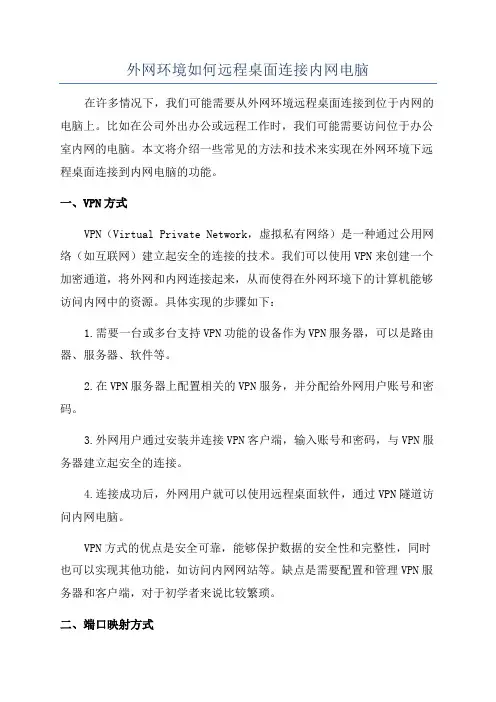
外网环境如何远程桌面连接内网电脑在许多情况下,我们可能需要从外网环境远程桌面连接到位于内网的电脑上。
比如在公司外出办公或远程工作时,我们可能需要访问位于办公室内网的电脑。
本文将介绍一些常见的方法和技术来实现在外网环境下远程桌面连接到内网电脑的功能。
一、VPN方式VPN(Virtual Private Network,虚拟私有网络)是一种通过公用网络(如互联网)建立起安全的连接的技术。
我们可以使用VPN来创建一个加密通道,将外网和内网连接起来,从而使得在外网环境下的计算机能够访问内网中的资源。
具体实现的步骤如下:1.需要一台或多台支持VPN功能的设备作为VPN服务器,可以是路由器、服务器、软件等。
2.在VPN服务器上配置相关的VPN服务,并分配给外网用户账号和密码。
3.外网用户通过安装并连接VPN客户端,输入账号和密码,与VPN服务器建立起安全的连接。
4.连接成功后,外网用户就可以使用远程桌面软件,通过VPN隧道访问内网电脑。
VPN方式的优点是安全可靠,能够保护数据的安全性和完整性,同时也可以实现其他功能,如访问内网网站等。
缺点是需要配置和管理VPN服务器和客户端,对于初学者来说比较繁琐。
二、端口映射方式端口映射(Port Forwarding)是一种将外网请求转发到内网的方法,通过这种方式,我们可以将外网环境下的请求转发到内网电脑上,从而实现远程桌面连接的功能。
具体实现的步骤如下:1.首先需要在路由器上进行端口映射配置。
打开路由器的管理界面,在“端口映射”或“NAT设置”中添加一条规则,将外网端口和内网电脑的IP地址和端口进行绑定。
2. 在内网电脑上开启远程桌面服务,并将其监听的端口设置为与外网端口绑定的端口。
在Windows操作系统下,可以通过控制面板的“系统和安全”-“系统”-“远程设置”中进行配置。
3.在外网环境下,使用远程桌面软件连接到外网IP地址和与内网端口绑定的外网端口,这样请求就会被转发到内网电脑上。
如何使用远程桌面连接远程桌面连接是一种方便的技术,可以使用户从远程地方使用另一台电脑。
这对于那些需要在不同电脑之间工作或者需要在远程访问计算机的用户来说非常有用。
下面是如何使用远程桌面连接的步骤:1. 确认目标计算机可远程访问在开始使用远程桌面连接之前,需要确认计算机已经启用远程连接功能。
在Windows操作系统中,可以通过以下步骤来确认:a. 打开“控制面板”。
b. 点击“系统和安全”。
c. 点击“系统”。
d. 点击“远程设置”。
e. 在“远程”选项卡下,确保“允许远程协助连接到此计算机”和“允许远程桌面连接到此计算机”两个选项都被勾选。
2. 打开远程桌面连接应用程序一般情况下,Windows 操作系统自带了“远程桌面连接”应用程序。
可以按“Windows键+ R”组合键来打开“运行”对话框,输入“mstsc”命令并按下“回车键”打开应用程序。
3. 输入目标计算机的 IP 地址打开远程桌面连接应用程序后,需要在“计算机”输入框中输入目标计算机的 IP 地址,例如“123.456.7.8”。
当然,如果你的远程计算机有一个公共 DNS 名称或者网络名称,你也可以输入这些名称来连接。
4. 选定连接选项接下来需要选择连接选项,这将决定你正在连接的远程计算机的访问级别。
其中,“维护人员”和“控制主机”两个选项涉及到安全问题,需要根据用户需求来选择。
在这里,我们默认选择“远程控制”选项。
选择后,你可以单击“连接”按钮进行连接。
5. 验证用户身份如果远程计算机需要用户身份验证,则需要输入用户名和密码。
输入完毕后,单击“确定”按钮并等待连接成功。
6. 使用远程桌面连接当连接成功后,远程桌面连接程序会打开远程计算机桌面。
现在,你就可以像使用本地计算机一样使用远程计算机了。
总结远程桌面连接是一个方便的工具,可以方便地访问远程计算机。
通过上面介绍的几个步骤,你可以轻松地使用远程桌面连接。
无论你是远程工作还是管理多台计算机,远程桌面连接都是一个非常有用的功能。
如何设置电脑的远程访问远程访问是指通过网络连接到远程计算机,并在本地计算机上对其进行操作的功能。
对于需要在不同地点之间访问和控制计算机的用户来说,远程访问是一项非常便利的技术。
在本文中,我们将介绍如何设置电脑的远程访问。
一、检查网络连接在开始设置电脑的远程访问之前,首先要确保电脑和网络连接正常。
确认你的电脑已经连接到互联网,并且网络稳定。
二、启用远程桌面功能1.打开“控制面板”,可以通过开始菜单中的搜索栏找到“控制面板”。
2.在“控制面板”中,选择“系统与安全”选项。
3.在“系统与安全”页面中,选择“系统”。
4.在“系统”页面中,点击左侧菜单中的“远程设置”。
5.在“远程设置”页面中,勾选“允许远程连接到这台计算机”。
三、配置远程桌面连接1.打开“开始菜单”,搜索“远程桌面连接”并打开。
2.在“计算机”栏中输入要远程访问的电脑的IP地址或计算机名称。
3.点击“连接”按钮,连接到远程电脑。
如果提示需要登录用户名和密码,请输入正确的登录凭据。
四、使用端口映射和防火墙设置在一些情况下,你的路由器或防火墙可能会阻止远程访问的连接。
为了解决这个问题,可以尝试以下方法。
1.在路由器中设置端口映射:进入路由器设置页面,设置将远程访问所需的端口(默认为3389)映射到本地电脑的IP地址。
2.在防火墙中添加例外:确保你的防火墙允许远程访问连接。
在防火墙设置中添加相应的例外或规则,以允许使用远程桌面连接。
五、使用第三方远程访问工具除了使用Windows自带的远程桌面连接,还可以选择一些第三方远程访问工具,例如TeamViewer、AnyDesk等。
这些工具通常具有更加灵活和简便的设置,能够提供更好的远程访问体验。
六、确保安全性在设置电脑的远程访问时,确保采取必要的安全措施是非常重要的。
以下是一些建议:1.使用强密码:为了保护远程访问连接的安全,设置一个强密码是非常必要的。
2.定期更新操作系统和软件:定期更新操作系统和软件补丁可以确保你的电脑免受最新的安全威胁。
外网环境如何远程桌面连接内网电脑
服务器部署在内网环境,在同一个局域网环境下可以直接相互远程访问,那么在外网环境如何远程桌面连接内网电脑?外网环境远程桌面连接内网电脑的方法其实很简单,下面由店铺告诉你!
外网环境远程桌面连接内网电脑的方法
开始运行regedit进入注册表,修改默认的远程端口3389为其他自定义端口。
注册表方式修改端口后,需要重启电脑后才生效,这个需要注意。
也可以自行通过其他修改端口工具进行操作。
只有开启了远程其他机子才能访问,我的电脑属性允许外网远程开启,如服务器有开启防火墙的,同时需要在windows控制面板的防火墙入规则添加一个端口允许访问的规则开放这个端口让可以访问。
在服务器上安装启用nat123客户端。
可以将它当成一个定位端,借助它来实现外网直接连接内网的装置。
登录客户端添加一个非网站映射。
将内网远程桌面地址映射到外网地址。
内网地址填写远程桌面固定的地址,如是本机可以直接填写127.0.0.1或localhost这种格式地址。
在外网访问远程时,使用映射后的外网地址和外网端口。
为保持外网可以正常远程,不要关闭内网映射客户端,在使用过程中。
END。
如何设置电脑远程桌面连接远程办公和远程控制的配置方法远程办公和远程控制在现代社会中越来越常见,无论是企业还是个人,都可以通过远程桌面连接实现远程办公和远程控制。
本文将介绍如何设置电脑远程桌面连接的配置方法,帮助读者轻松实现这两个功能。
1. 确认操作系统版本首先,要确保你的电脑操作系统支持远程桌面连接功能。
通常,Windows系统支持远程桌面连接功能,但不同版本的Windows系统可能有不同的设置方法。
确保你的操作系统版本支持远程桌面连接功能,以便进行后续的设置。
2. 开启远程桌面连接在开始设置之前,你需要开启远程桌面连接功能。
在Windows系统中,你可以通过以下步骤开启远程桌面连接:- 点击“开始”菜单,选择“控制面板”。
- 在控制面板中找到“系统”或“系统和安全”选项,点击进入。
- 在系统设置中,选择“远程设置”。
- 在远程设置中,勾选“允许远程协助连接到此计算机”和“允许远程桌面连接到此计算机”选项。
- 点击“应用”或“确定”保存设置。
3. 配置网络设置为了让远程桌面连接能够正常工作,你需要配置网络设置。
在某些情况下,你的网络可能需要设置端口转发或者配置防火墙规则。
- 如果你在连接远程桌面之前使用路由器,请确保你的路由器已经开启了端口转发功能,并将默认的远程桌面连接端口(默认为3389)转发到你的计算机上。
- 如果你的电脑使用了防火墙软件或者Windows防火墙,请确保将远程桌面连接的端口加入到允许列表中,以避免被阻止连接。
4. 配置远程桌面连接一旦你完成了上述设置,你可以开始配置远程桌面连接,以便实现远程办公和远程控制。
- 在目标电脑上,点击“开始”菜单,搜索并打开“远程桌面连接”程序。
- 在远程桌面连接程序中,输入你要连接的计算机的IP地址或域名。
- 点击“连接”按钮,等待连接建立。
- 如果连接成功,你需要输入目标计算机的用户名和密码进行验证。
确保你有目标计算机的正确登录凭证。
- 如果一切顺利,你将成功连接到目标计算机,实现远程办公和远程控制。
如何远程连接到其他电脑并进行操作随着科技的不断发展,远程连接已经成为我们日常工作和生活中不可或缺的一部分。
通过远程连接,我们可以轻松地在不同的地点之间共享文件、协同工作、解决问题等。
本文将介绍一些常用的远程连接方法以及如何进行操作。
一、远程桌面连接远程桌面连接是一种常见的远程连接方式,它允许用户通过互联网远程控制另一台计算机。
在Windows操作系统中,我们可以使用远程桌面连接工具来实现这一功能。
首先,我们需要确保被控制的计算机已经开启了远程桌面连接功能。
在控制面板中找到“系统”选项,然后点击“远程设置”,勾选“允许远程连接到此计算机”。
接下来,在我们的计算机中打开远程桌面连接工具,输入被控制计算机的IP地址或计算机名,点击连接即可。
在成功连接后,我们就可以像操作本地计算机一样来操作被控制的计算机了。
二、远程文件共享除了远程桌面连接,我们还可以通过远程文件共享来实现远程连接和操作。
远程文件共享允许我们在不同的计算机之间共享文件和文件夹。
在Windows操作系统中,我们可以使用共享文件夹功能来实现远程文件共享。
首先,我们需要在被共享的文件夹上点击右键,选择“属性”,然后在“共享”选项卡中勾选“共享此文件夹”。
接下来,我们可以在其他计算机上通过网络邻居或者直接输入共享文件夹的路径来访问和操作这些文件。
在远程文件共享中,我们可以上传、下载、编辑文件,实现文件的共享和协同工作。
三、远程命令行操作除了远程桌面连接和远程文件共享,我们还可以通过远程命令行操作来实现远程连接和操作。
远程命令行操作允许我们通过命令行界面来远程执行命令和操作。
在Windows操作系统中,我们可以使用Telnet或者SSH等工具来实现远程命令行操作。
首先,我们需要在被控制的计算机上安装并启动Telnet或者SSH服务。
然后,在我们的计算机上打开命令行界面,输入telnet或者ssh命令,后跟被控制计算机的IP地址或计算机名,然后按下回车键。
教你实现远程桌面连接实现远程桌面连接远程桌面连接是一种非常实用的技术,它可以让我们在不同地点的电脑之间进行连接和控制,便捷地实现远程办公、远程教学、远程技术支持等操作。
本文将为大家介绍如何实现远程桌面连接,提供具体的步骤和方法。
一、了解远程桌面连接1. 远程桌面连接是指通过网络将一台计算机的桌面显示、键盘鼠标输入等操作传输到另一台计算机的技术。
它可以让我们在不同的地点实现对远程计算机的远程控制。
2. 远程桌面连接有多种实现方式,常见的有Windows远程桌面连接、VNC(Virtual Network Computing)、TeamViewer等。
在本文中,我们将以Windows远程桌面连接为例进行介绍。
二、准备工作在使用远程桌面连接之前,我们需要确保以下条件已经满足:1. 两台计算机都连接到互联网,并且拥有稳定的网络连接。
2. 远程计算机的远程桌面连接已经启用。
在Windows操作系统中,可以通过以下步骤进行设置:a. 打开“控制面板”,选择“系统和安全”。
b. 点击“系统”,然后点击“远程设置”。
c. 在“远程”选项卡中,勾选“允许远程协助此计算机”。
d. 可以根据需要选择“允许其他人通过网络连接到此计算机”选项。
e. 确认设置后,点击“应用”和“确定”。
3. 了解远程计算机的IP地址或计算机名。
可以在远程计算机上通过以下步骤进行查找:a. 按下Win+R组合键,打开运行窗口。
b. 输入“cmd”,并点击“确定”打开命令提示符。
c. 在命令提示符中输入“ipconfig”并回车,查找IPv4地址。
d. 也可以在远程计算机上通过“控制面板”->“系统和安全”->“系统”中查找计算机名。
三、实现远程桌面连接在完成上述准备工作后,我们可以按照以下步骤来实现远程桌面连接:1. 打开本地计算机上的远程桌面连接工具。
在Windows操作系统中,可以按下Win+R组合键,输入“mstsc”并回车,或者在开始菜单中搜索“远程桌面连接”。
教你如何远程连接电脑
远程连接方法有很多,有系统自带的远程桌面连接,也有用软件来实现远程连接。
系统自带远程桌面连接有个弱点就是要做端口映射,对于电脑知识薄弱的人来说有点困难,用软件来进行远程连接就直观容易得多。
以下就来演示一下如何用时下最流行的远程软件——网络人来进行远程连接。
网络人简介
企业版主要用于企业管理,无须知道对方IP地址,亦可进行控制(可设置是否让员工知
网络人远程控制软件
道自己被控)。
使用帐号登录企业版程序后,不需输入对方IP地址,公司里几十台电脑就显示在软件的界面上,通过软件就可以看到每一个员工电脑的屏幕,还可以远程控制他们的鼠标键盘,远程开启摄象头或者直接与各员工进行文字、语音沟通,可以批量发送文件到每个员工电脑中。
设置好后,可支持远程批量开机、关机功能,极大提高了工作效率。
软件采用UDP协议穿透内网可以使用软件进行远程管理。
网络人(Netman)是公司历时一年时间开发的远程控制软件,软件采用了世界上最优秀的压缩算法,数据传输高强度加密,并使用UDP协议穿透内网,使得用户在任何一台电脑上都可以使用软件进行远程管理,是世界上极少见的P2P远程控制软件之一。
Netman广泛应用于远程管理及维护,使用Netman将可以极大提高您的工作效率以及管理水平。
软件现已经翻译成15种不同国家的语言,在15个国家同时发布,发布仅3个月时间,现在全世界已经有近30万用户在使用此软件。
网络人个人版
简介
网络人(Netman)个人版是一款完全免费的远程控制软件,通过输入对方的IP和控制密码,或者申请会员,记住会员号和密码(不用记IP)就能实现远程监控。
软件使用UDP协议穿透内网,
网络人远程控制软件
不用做端口映射,用户就能在任何一台可以上网的电脑都连接远端电脑,进行远程办公和远程管理。
它是正规合法的软件,不会被杀毒软件当作病毒查杀,不会影响系统的稳定性。
主要功能
(1)实现隐蔽监控:隐藏被控端网络人程序图标及相关提示,被控时不被发觉。
(2)远程访问桌面:同步查看远程电脑的屏幕,能使用本地鼠标键盘如操作本机一样操作远程电脑。
(3)可对远程电脑屏幕进行拍照或录像。
控制端只需点击功能键便可以切换双方身份。
应用于远程电脑维护、远程技术支持、远程协助等。
(4)远程文件管理:上传、下载文件,远程修改、运行文件,实现连接双方电脑的资源共享,用于远程办公等。
(5)远程开启视频:开启远端电脑摄像头,进行语音视频聊天。
支持视频录制,
网络人远程控制软件
可远程旋转带有旋转功能的摄像头,用于家庭安全监控等。
(6)远程命令控制:远程开机(需配合使用网络人电脑控制器硬件)、远程关机、远程重启、远程注销、锁定本地或远端电脑的鼠标键盘等。
(7)文字聊天。
网络人企业版
简介
网络人企业版是一款主要用于企业远程管理和办公的远程控制软件。
它实现了内网穿透,在任何能上网的地方使用本地电脑就能管理和监控分布于不同地点的多台电脑,如公司内不同部门的员工电脑、各个连锁店的电脑等。
同时还能实现各种方便快捷的批量化办公操作。
可设置是否让对方知道自己被控。
主要功能
(1)屏幕墙功能:同时观看多台电脑的屏幕,了解对方的电脑使用情况。
可用于监督员工工作。
(2)视频墙功能:同时打开多台电脑的摄像头,并同时观看摄像头视频。
可用于周围环境的安全监控。
(3)批量管理电脑:可以同时关闭、重启或注销多台电脑,方便公司电脑的统一管理。
(4)文件分发:把电子文件批量分发到多台指定电脑中,节约资源和时间。
企业版被控端
(5)发送广播:同时向多台指定电脑发送文字信息。
具有信息发布范围广,传播迅速的特点。
(6)访问远程电脑桌面:可以使用本地鼠标键盘如同操作本机一样操作远程电脑。
支持文件上传下载、屏幕拍照和录像等。
可用于远程电脑维护、远程技术支持等。
(7)开启远程电脑摄像头:可上下左右旋转带有旋转功能的摄像头。
可进行语音视频交流和文字沟通,可对视频进行录像。
(8)管理远程电脑进程和窗口:对远程电脑的进程和窗口进行各种操作,如结束、保存等。
网络人硬件产品
网络人电脑控制器
(1)网络人电脑控制器(固定电话版)——网络人电脑控制器(固定电话版)插在电
脑的PCI
插槽上。
需要从电话机上再分出一根电话线插到控制器上,今后拨打该固定电话,即可实现远程开机(不影响电话正常使用)。
(2)网络人电脑控制器(手机版)——网络人电脑控制器(手机版)插在电脑的PCI 插槽上。
手机版的控制器上可以放置一张手机卡,然后将控制器插在电脑的PCI插槽上,今后只要拨打该手机卡,即可实现远程开机。
网络人电脑控制器和网络人远程控制软件软件搭配使用将极大提高您的工作效率,只要能上网,你就可以通过电话启动电脑,然后通过软件实施远程控制,上传、
下载修改文件,远程遥控鼠标键盘,远程开启摄像头监视……我们软、硬件结合,实现全球监控的这项技术在世界上属于首创,现正在申请国家专利。
网络人摄像机
(1)网络人摄像机(普通版)是一种结合传统摄像机与网络技术所产生的新一代摄像机,只要将网络人摄像机插在网线上(无需电脑),它即可将影像透过网络传至地球另一端。
可以遥控摄像机左右320度,上下60度旋转,进行监视,并将监视画面录制下来,发到邮箱或者FTP服务器上……在你的公司或者仓库、铺面、家庭安装一个网络人摄像机,那么你即使到了美国,只要能上网,也可以远程进行监视。
(2)网络人摄像机(加强版)轻松实现高清晰图像的低网络带宽传输,图像较普
网络人远程控制软件
通版的摄像机更清晰、并且实现夜视、音频传输等新功能。
该网络摄像机产品方案适用于中小家庭或商务办公室,以及需要运用到远程网络视频传输及监控的各种场合,该产品易于安装,操作简便。
户外版
(3)网络人摄像机(户外版)首先拥有“加强版”全部的功能和特性,并在此基础上进一步强化了对环境的适应功能。
与加强版不同的是,它使用的是专业的CCD感光芯片(420线),半球防护罩,防水耐高温,抑制强光、红外夜视;可以适应较恶劣的室外环境,支持无线路由……
户外版不但可以在室内正常使用,更可以安装在室外,适用于一些需对户外设施进行监控的处所,比如:建筑工地、小区别墅、学校、工厂、道路等地的监控,易于安装,操作简便,如果你要监控场所在户外,建议你使用户外版,如果你的监控场所在室内,建议你使用加强版或是普通版。